AzBox HD Premium - aktualizace firmware
| TiskFirmware je zatím BETA
V dnešním popisu satelitního přijímače AzBox HD Premium se budu věnovat základnímu programovému vybavení, všeobecně zvaném firmware (dále jen FW), jeho aktualizaci a také základnímu nastavení přijímače. Po prvním zapnutí přijímače se objeví základní informace o přijímači a jeho nastavení. Jako první informace je verze FW. Ve dnešní době se na FW intenzivně pracuje, vše v něm se doplňuje, vyvíjí a opravuje a velmi často dochází ke zveřejňování těchto nových verzí. Pokud se na internetu objeví novější verze, máme několik způsobů, jak ji do přijímače dostat.
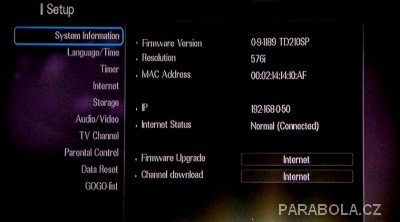
Je jedno, kterou metodu si zvolíte, všechny vedou ke stejnému cíli. Jsou to:
1. Přímá aktualizace přes Internet v nabídce Setup přijímače
2. Přímá aktualizace z USB Flash disku v nabídce Setup přijímače
3. Uložení obrazu přes FTP do vnitřní paměti přijímače a spuštění aktualizace
4. Z USB Flash disku po zapnutí přijímače
První a druhá metoda jsou podobné, ve výše zobrazeném okně vyberete typ Upgrade firmwaru. Pokud máte přijímač připojen na Internet a zvolíte první volbu, zobrazí se vám nabídka dostupných verzí FW, vy si vyberete požadovaný FW a aktualizaci spustíte. Při aktualizaci z USB uložíte obraz nové verze FW na Flash disk, ten připojíte do konektoru na čelním panelu přijímače a zvolíte aktualizaci.
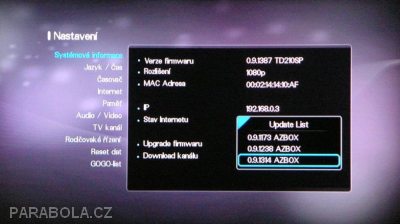
Třetí metoda se používá jen málo, přes FTP protokol se připojíte k vnitřnímu disku přijímače (jméno: root, heslo: azbox) a soubor patch.bin uložíte do složky /tmp/.
Čtvrtá metoda je nejjednodušší a můžeme ji také použít, pokud se z nějakého důvodu nemůžeme dostat ani do Hlavní nabídky přijímače. Uložíte správný soubor na USB Flash disk a přijímač rebootujete (tak dlouho držíte na dálkovém ovladači STB Power, dokud přijímač repot neprovede) nebo vypnete a zapnete. Pokud přijímač objeví v USB konektoru Flash disk, spustí následující okno:

Začnu od konce – volba 5 znamená, že přijímač nastartuje bez aktualizace FW. Volbu 4 doporučuji udělat, pokud chcete začít úplně od začátku a předchozí nastavení vymazat. Pro aktualizaci z USB zvolte volbu 1. Přijímač nejprve zjistí, zda na Flash disku je nějaký FW.

Pokud ano, objeví se současná verze FW v přijímači a nalezená na Flash disku.
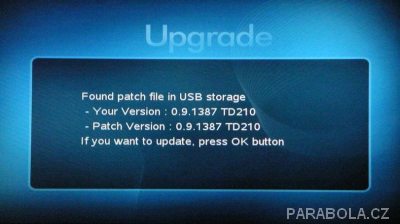
Pokud chcete aktualizovat FW, stisknete na DO tlačítko OK.
Dále už se spustí automatický 4-krokový upgrade FW, do kterého už nebudete nijak zasahovat. Zde jsou přibližné náhledy obrazovek:
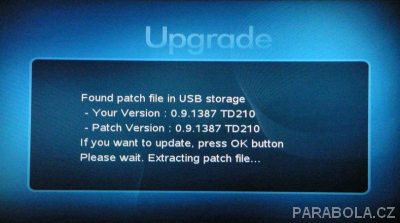
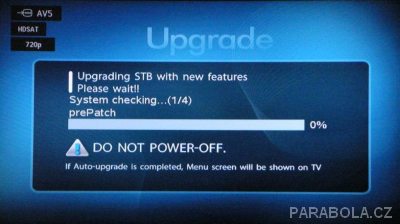
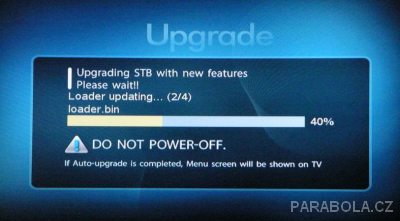
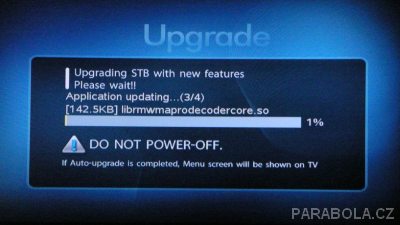
Celá akce je zakončena rebootem přijímače, ve kterém doporučuji vyjmout USB disk, aby přijímač neskončil v předchozí nabídce:
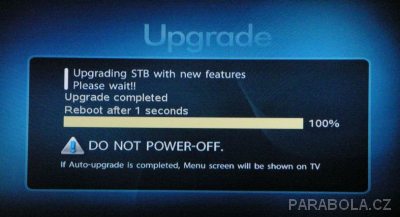
Přijímač se vrátí do nabídky Setup (Nastavení) a zde si pak můžeme přijímač nastavit podle potřeb a připojení k ostatním zařízením. Důležitou věcí, která zajímá hodně uživatelů, je jazyk nabídky. Ten ve druhé volbě můžeme nastavit do češtiny a tím se ovládání přijímače usnadní.
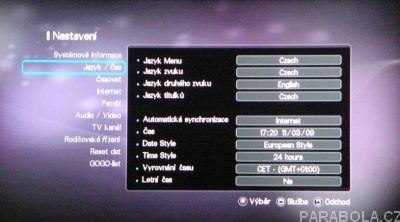
Nastavování časovačů pro nahrávání umožní další nabídka, jejich počet může být maximálně 8:

Důležitou položkou je připojení i Internetu. Díky vestavěné bezdrátové síťové kartě si můžeme zvolit vhodný typ připojení mezi pevným drátovým připojením Ethernet nebo bezdrátovým připojením přes wi-fi pojítko.
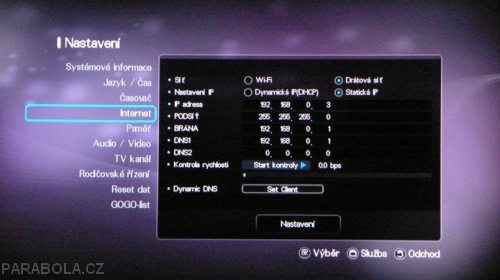
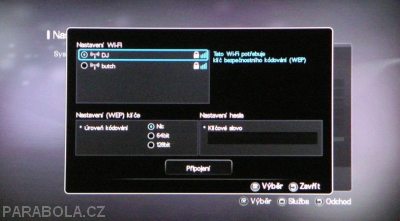
Ve volbě Paměť pak můžeme sledovat připojená zařízení, jejich typy a obsazení, popř. se připojovat k síťovým zařízením, které máme na síti k dispozici.
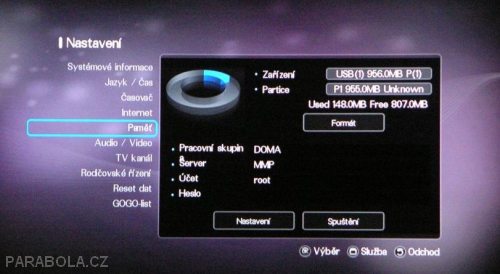
Další velmi důležitou položkou v nastavování je Audio / Video, kde upřesníme, jakou TV máme a jaké maximální rozlišení podporuje. Další volby jsou, díky češtině, jasné…
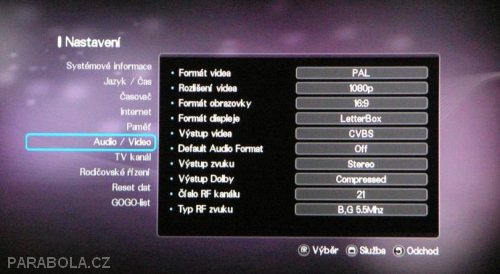
V rodičovské řízení můžeme nastavit přístup k nevhodným pořadů díky přístupovému PINu a jakou věkovou hranici chcete tímto zámkem hlídat. Také můžete zamezit chtěnému vstupu do nabídky vyhledávání program. Můžete zde změnit i samotný PIN.
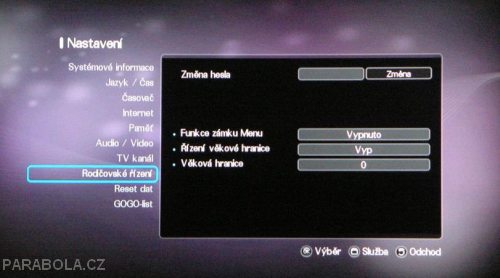
V nabídce Resetu dat můžete všechna nastavení vrátit do továrního nastavení, mazat všechny nalezené kanály na všech, nebo jen vybraděném satelitu.
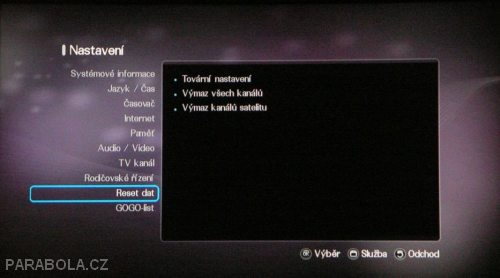
Novinkou v oblasti aktualizace kanálů je tzv. GOGO-list, kdy si můžeme stáhnout aktuální seznam programů a transpondérů příslušného satelitu přímo z internetu. Stačí jen vybrat satelit a pásmo (C, Ku nebo všechny) a stáhnout si tento seznam do přijímače a kanály uložit. Předejdeme tím zdlouhavému prohledávání všech transpondérů, stažení a uložení trvá jen několik sekund.
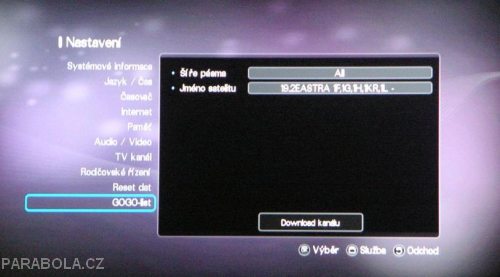
Samotné nastavování antén, motorů, přepínačů a vyhledávání satelitů, transpondérů a kanálů probíhá v Nastavení – TV kanál.
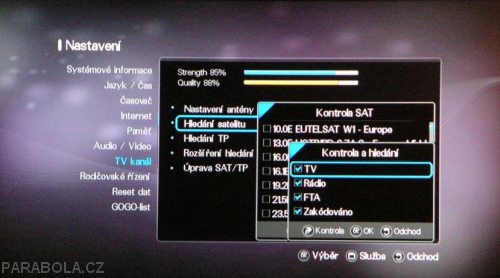
Této volbě, stejně jako vlastnímu příjmu, se budu věnovat v další recenzi. Zároveň pak popíši i další možnosti přehrávání médií, připojení na YouTube a další zajímavosti, které přijímač v současných verzích FW podporuje a umožňuje.
Za zapůjčení děkuji formě www.olmi.cz.
Exklusivně pro Parabolu.cz
K.S. Ječný
www.jecny.cz.


 Parabola.cz
Parabola.cz Facebook
Facebook Twitter
Twitter











 20:10 Chata na prodej
20:10 Chata na prodej 20:00 Hrdinové legend
20:00 Hrdinové legend 20:20 Jedna rodina
20:20 Jedna rodina 20:15 Zoo (191)
20:15 Zoo (191) 20:10 Muž na drátě
20:10 Muž na drátě 20:15 Jaromír Soukup LIVE
20:15 Jaromír Soukup LIVE 20:30 Oktopus (3/13)
20:30 Oktopus (3/13) 20:10 75. výročie Hudby Ministerstva vnútra SR
20:10 75. výročie Hudby Ministerstva vnútra SR 20:30 Susedia
20:30 Susedia 20:20 Samorost
20:20 Samorost